erdas基本操作
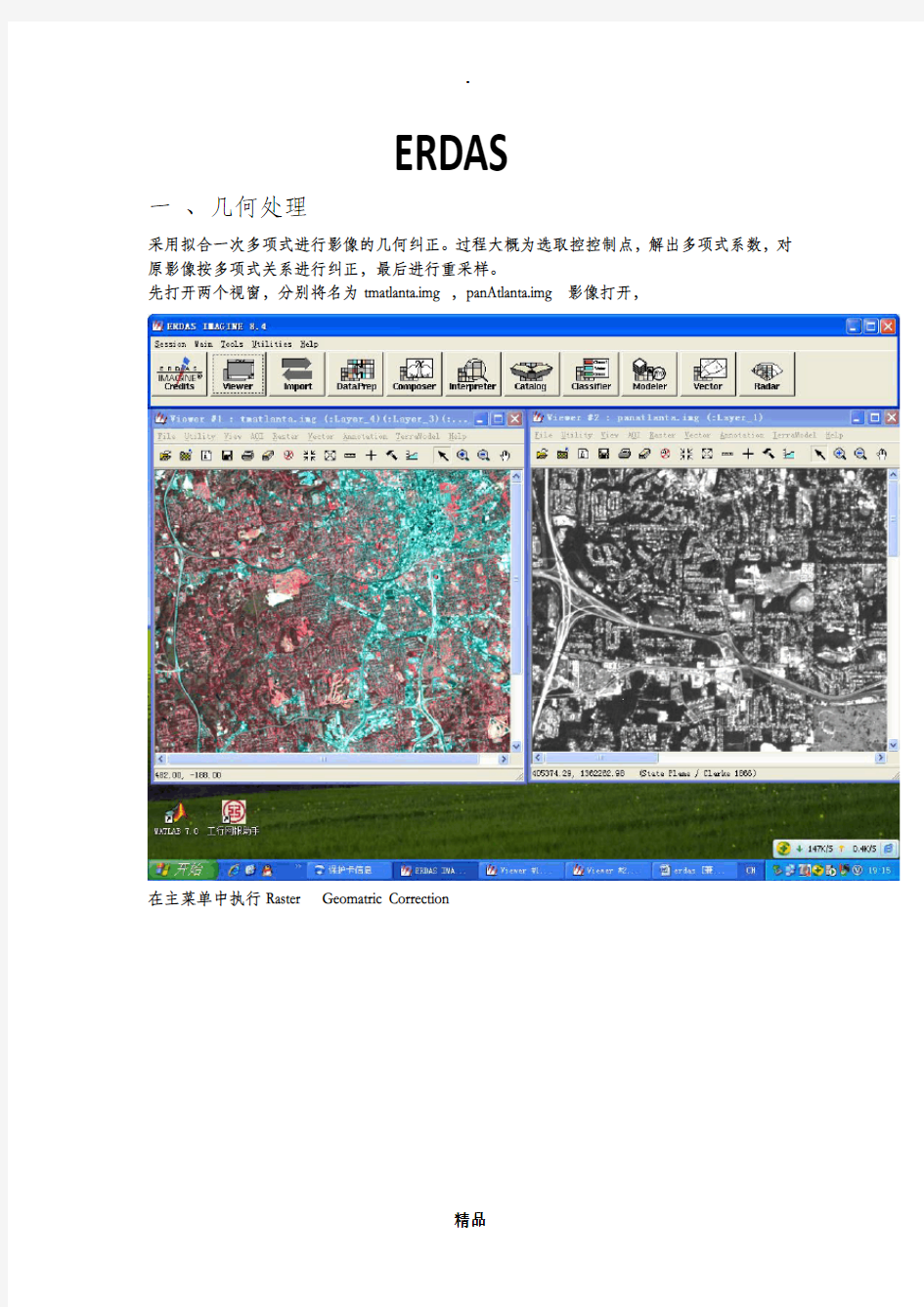

ERDAS
一、几何处理
采用拟合一次多项式进行影像的几何纠正。过程大概为选取控控制点,解出多项式系数,对原影像按多项式关系进行纠正,最后进行重采样。
先打开两个视窗,分别将名为tmatlanta.img,panAtlanta.img影像打开,
在主菜单中执行Raster Geomatric Correction
选择Polynomial(多项式法)
选择Existing Viewer(存在的影像)
出现提示对话框,在要链接的图像中单击一下。
选取采样点
进行重采样
打开重采样对话框,选择保存几何处理图像输出的目录
处理完成后点OK
检查
1分别在两个视窗对照
这时可以关闭掉tmatlant.img,在一个新的视窗中打开经过几何处理生成的影像。先要进行两个影像的链接,执行View Link\Unlink Views Geografical
在要链接的图像上单击一下。
十字交叉线检查
执行Utility Inquire Cursor
可以用鼠标的拖动来看两幅图上同名点的对应情况
拉帘式检查
在一个视窗中叠加显视(在打开对话框的Raster Options中一定要勾掉Clear Display选项
然后执行Utility Swipe命令
用鼠标拖动控制按钮就可以像拉窗帘一样进行两幅图的对照
二,图像融合
用到的图像:panAtalanta.img和上面几何处理生成的结果jh.img文件执行Interpreter Spacial Enhancement Resolution Merge
打开如下对话框后采用主分量(Principal Component),采样方法使用双三次卷积(Cubic Convolution)或双线性内插法(Bilinear Inerpolation)或用最临近像元法(nearest Neighbor)都行,并输入刚生成的影像和panAtlanta.img,及输出影像的目录。然后点ok进行融合处理。
处理完成后就可以查看结果
融合后的图像具有两幅图像共有的优点
三、像彩色增强
假彩色增强
在图像视窗中执行Raster Band Conbination
打开这个对话框,可以对各个波段进行颜色的设置
五,模式识别(计算机自动分类)
用到的图像:lnclump.img
有两种方法,一种是监督分类(有先验知识的),一种是非监督分类(没有先验知识的,盲目进行分类),在软件中先验知识体现为样本文件。即监督分类要有样本文件。
1、监督法分类
(1)先编辑样本文件,依次执行Classifier Signature Editor.弹出Signature Editor对话框。
(2)在待分类的影像的视窗中执行”AOI Tools,打开工具箱,如下图
用工具箱中的工具在图像上勾同一种颜色的区域作为一个样本,并用Signature Editor对话框
中的添加按钮添加到表格中。
当把所有的样本添加完毕后,在Signature Editor对话框中执行“File Save As”,保存sig 格式的样本文件。
